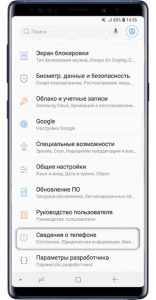Как сделать скриншот на телефоне Флай (Fly) на Андроиде

Функция создания снимков экрана заложена в программном обеспечении многих современных мобильных устройств. Рассмотрим, как сделать фото дисплея на телефонах марки Fly.
Скриншот на Флай при помощи кнопок

Для каждой модели смартфона предусмотрены специальные комбинации клавиш, которые позволяют сделать скрин изображения с экрана. Если неизвестно, что следует нажимать, можно воспользоваться одним из нижеприведенных методов.
Способ №1 (универсальный)
Этот распространенный алгоритм позволяет создать скрин на многих мобильных устройствах, и модель FLY IQ 4410 – не исключение. Чтобы разобраться, как сделать скриншот на Fly, достаточно запомнить следующую последовательность действий:
- Найти захватываемую информацию.
- Нажать и удерживать несколько секунд кнопки разблокировки и уменьшения громкости.
- Телефон уведомит пользователя об успешном формировании снимка.
Способ №2
Алгоритм схож с предыдущим, но отличия все же есть. Актуален метод для FLY IQ 4411. Для создания скриншота необходимо:
- Открыть требуемый фрагмент захвата.
- Удерживать клавишу выключения и кнопку увеличения звука.
- Смартфон оповестит о сохранении скрина.
Способ №3

Если не удается сделать захват экрана, следует воспользоваться нижеприведенной последовательностью действий:
- Зафиксировать фрагмент на экране.
- Нажать и удерживать кнопку «Домой» (находится в центре нижней части гаджета) и клавишу разблокировки на протяжении 2-4 секунд.
- Если скриншот создан успешно – пользователь услышит звук затвора камеры и системное уведомление.
Дополнительный метод
Имеется альтернативный способ, работающий на многих образцах, который поможет сохранить изображение с экрана. Для его реализации необходимо:
- Найти интересующее изображение.
- Зажать клавишу включения на 1-3 секунды. Выведется контекстное меню с действиями.
- Указать опцию создания снимка.
- Фрагмент сохранен.
Если перечень (см. п. 2) отсутствует, то функция не активирована в системных настройках или не поддерживается телефоном.
Скриншот средствами Android

Стандартные, или официальные, возможности Андроид в большинстве случаев позволяют сохранить снимок, не загружая стороннее программное обеспечение – это зависит от производителя устройства.
Скрин нередко создается нажатием определенных клавиш. Его можно сделать способом № 1, описанным выше.
Имеется встроенная функция, позволяющая сделать захват экрана без использования комбинации клавиш. Способ практикуется в случае, когда вышеописанными способами не удается снять скриншот. Следует выполнить простой набор действий:
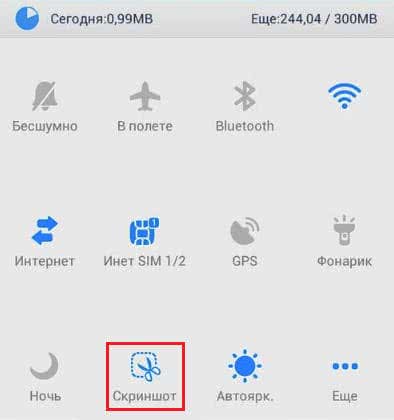
- Вывести фрагмент на дисплей.
- Раскрыть панель уведомлений (расположена в верхней части экрана, где отображается время, текущий заряд батареи и прочие атрибуты), проведя пальцем вниз.
- Использовать функцию «Скриншот». Если элемент не найден – значит, он отсутствует в системе или не добавлен на панель.
Также опция имеет расположение в меню выключения. Способ был описан ранее в разделе «дополнительный метод».
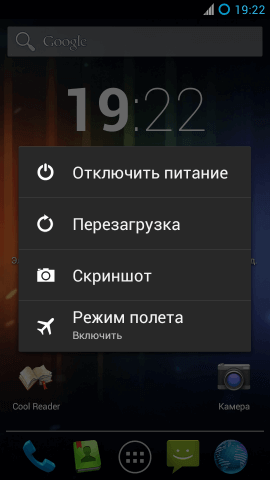
Вместе с тем, функция создания скринов может находиться в списке «Последние приложения». Нужно нажать соответствующую клавишу, расположение которой специфично для каждой модели. Если параметр не найден – значит, в устройстве не установлена такая возможность по умолчанию.
Сторонние приложения
На Android создано немало программ, позволяющих сделать мгновенный скриншот. Для загрузки утилиты необходимо открыть интегрированный в систему «Play Market» или «Google Store» и ввести поисковой запрос. Ниже описаны рекомендуемые к использованию программы-скриншотеры.
Скриншот Легкий

При помощи этого компактного бесплатного приложения получится делать скриншоты на Fly, а также отредактировать, поделиться или просмотреть их. Для создания необходимо нажать «начать захват», задав подходящие параметры.
При использовании режима «Встряхнуть» можно снять скриншот, не прибегая к нажатию клавиш.
Lightshot

Лайтшот – приложение со встроенным графическим редактором – поможет сделать скриншот на телефоне Fly одним нажатием плавающей иконки. В функционал входит возможность проставления меток сразу после создания при помощи готовых инструментов, геометрических фигур, маркера или текста. После завершения редактирования картинку нужно сохранить на устройство или в облачный диск.
С полным списком приложений можно ознакомиться, выполнив запрос в поисковую строку ключевого слова.
Где сохраняются скриншоты на Fly
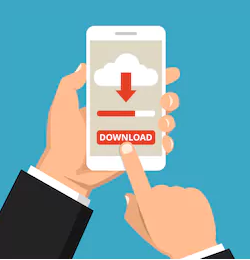
Созданный снимок сохраняется в Галерею в специальной папке. Чтобы редактировать или просматривать его, необходимо:
- Открыть галерею – стандартное приложение, которое позволяет просматривать файлы с расширением изображения.
- Войти в папку «Screenshots» или «Снимки экрана» (название может отличаться в зависимости от используемой модели).
- Нажать на искомый файл, который имеет название в виде даты или систематизируется по другому основанию.
Особенности моделей телефонов

Исходя из используемой модели аппарата, сделать захват изображения можно по-разному. Но, вне зависимости от этого, сделать скриншот экрана на телефоне флай очень легко. На многих образцах линейки достаточно нажать и удерживать клавишу повышения громкости и кнопку разблокировки.
Если не получается захватить дисплей таким методом – нужно воспользоваться приведенными в начале статьи способами, которые помогут сделать скриншот в телефоне Флай на андроиде. Если ни один из вариантов не сработал, можно воспользоваться сторонними программами.